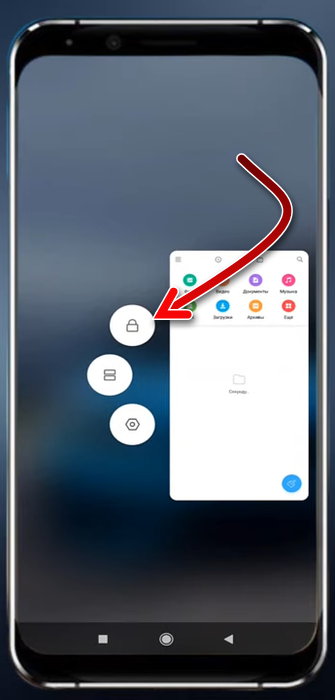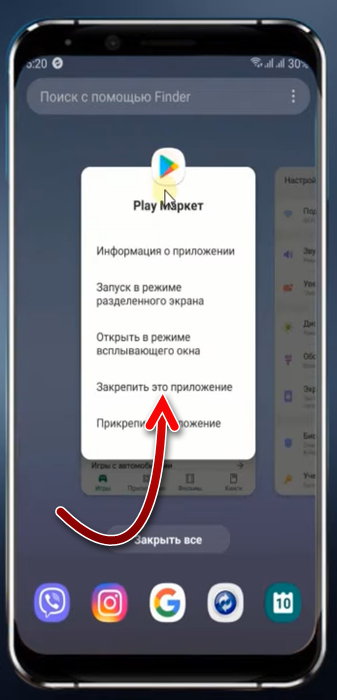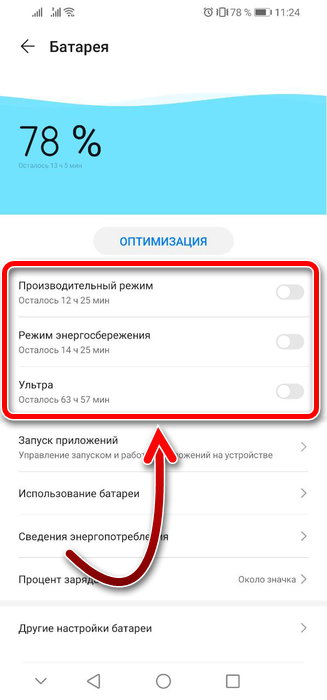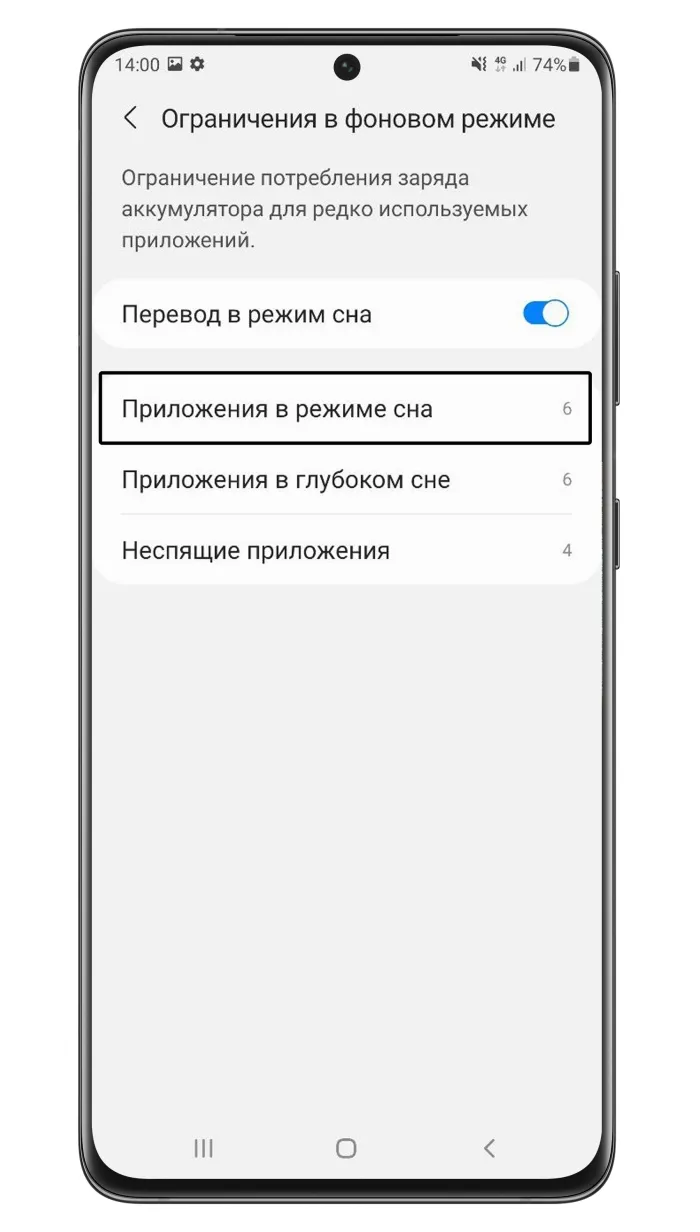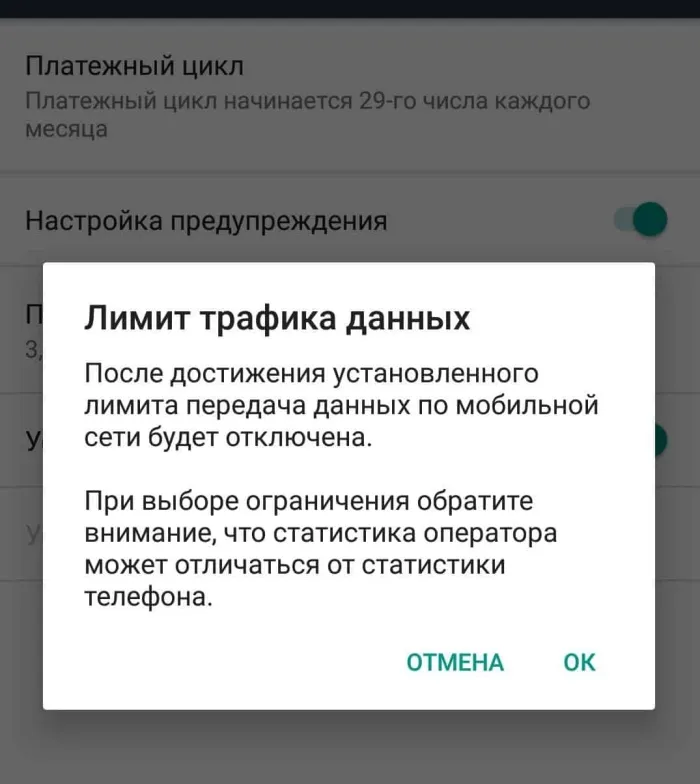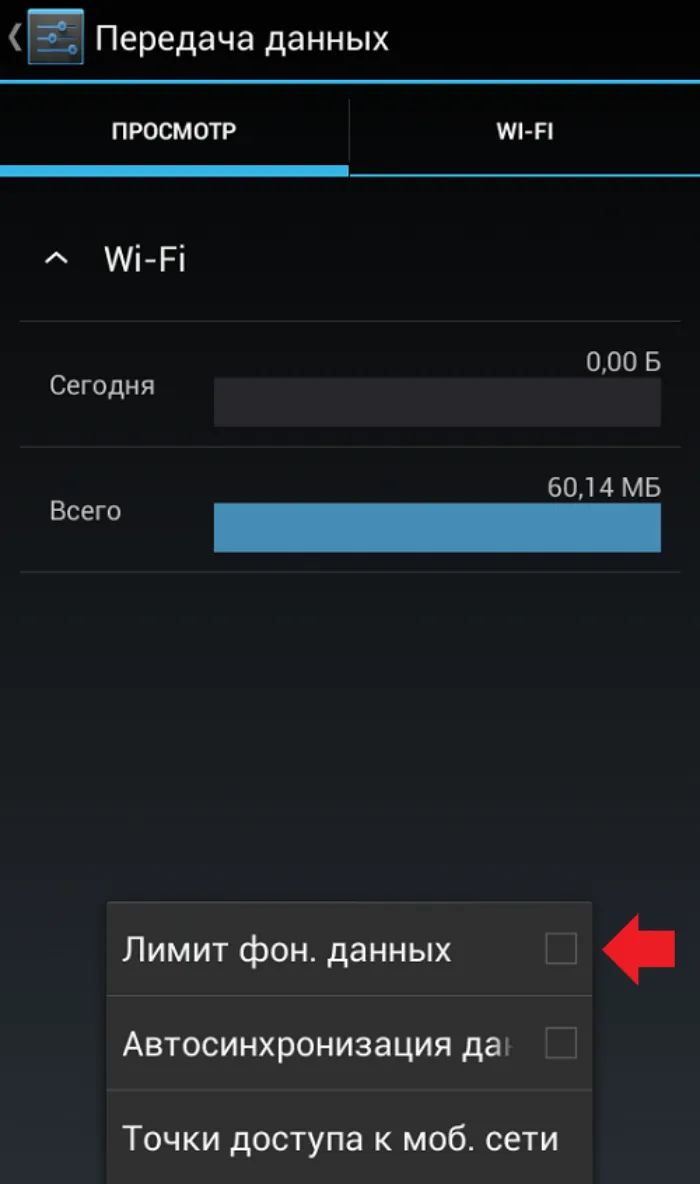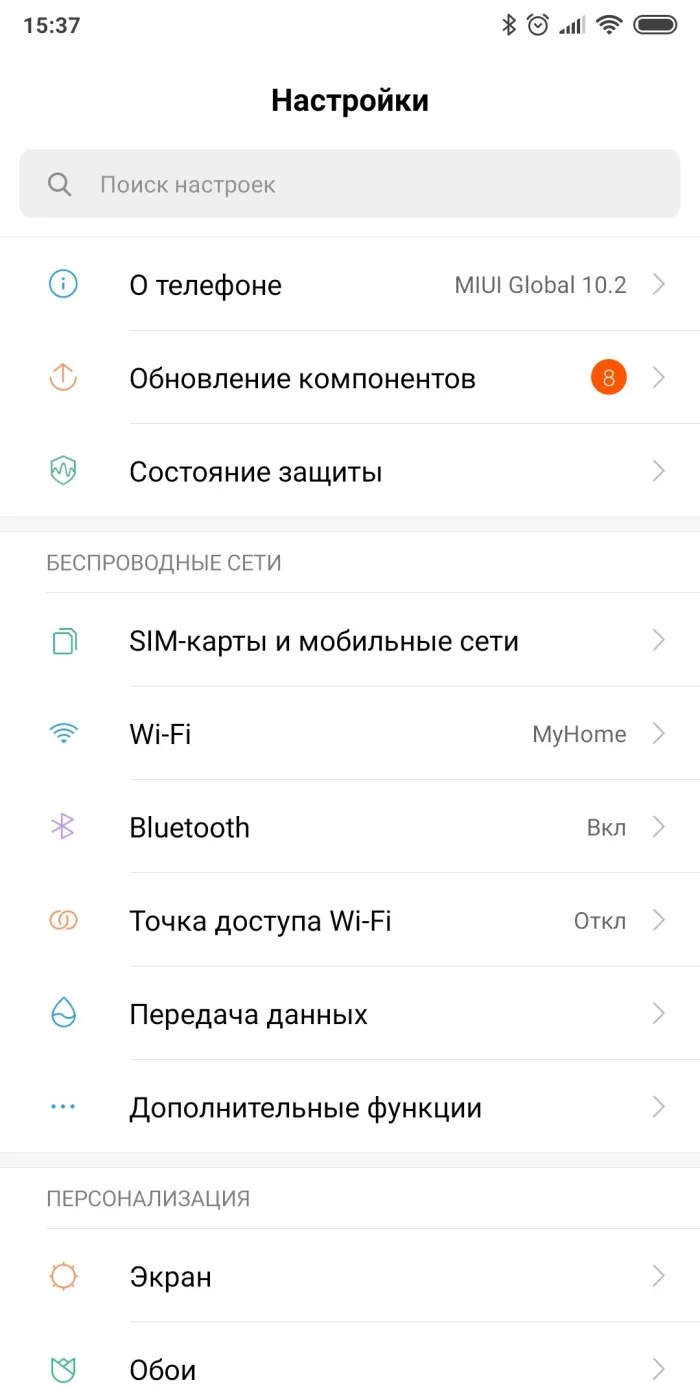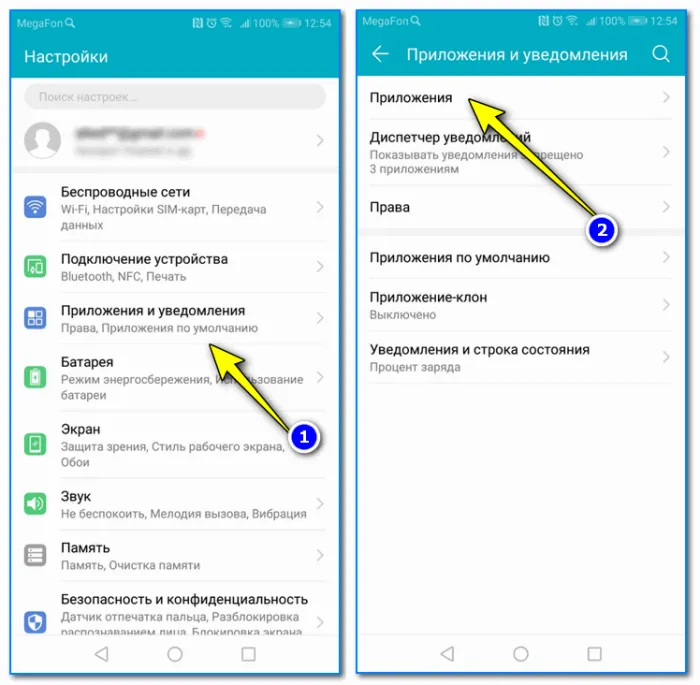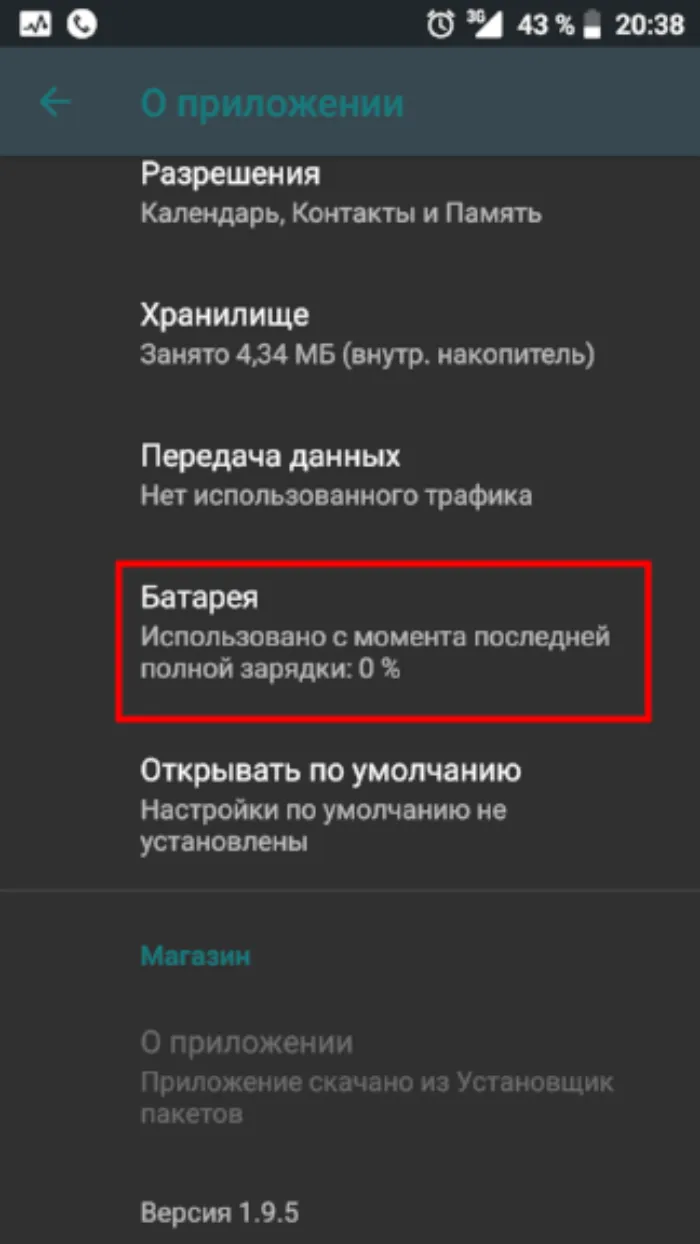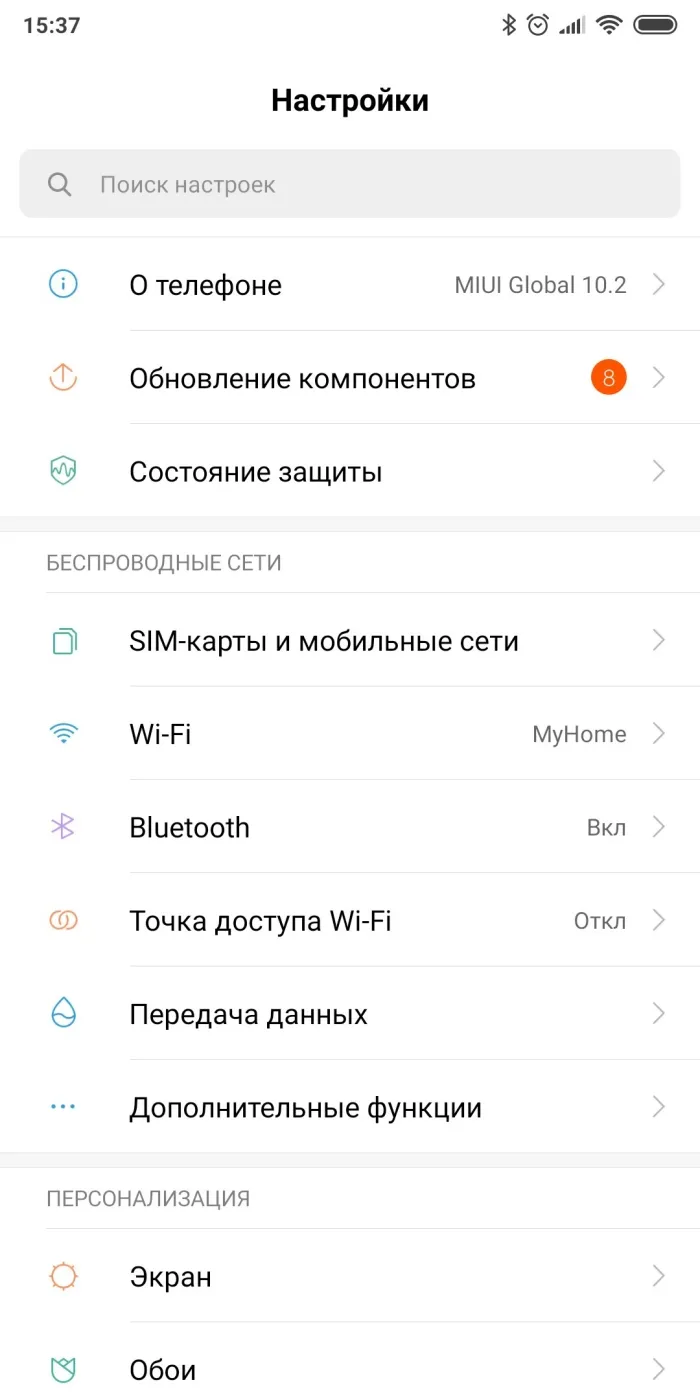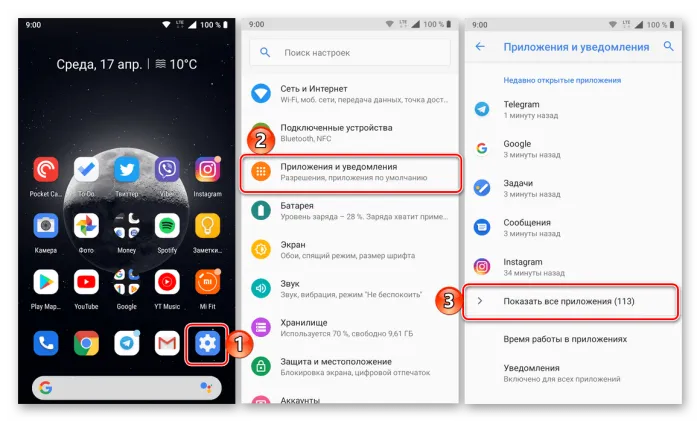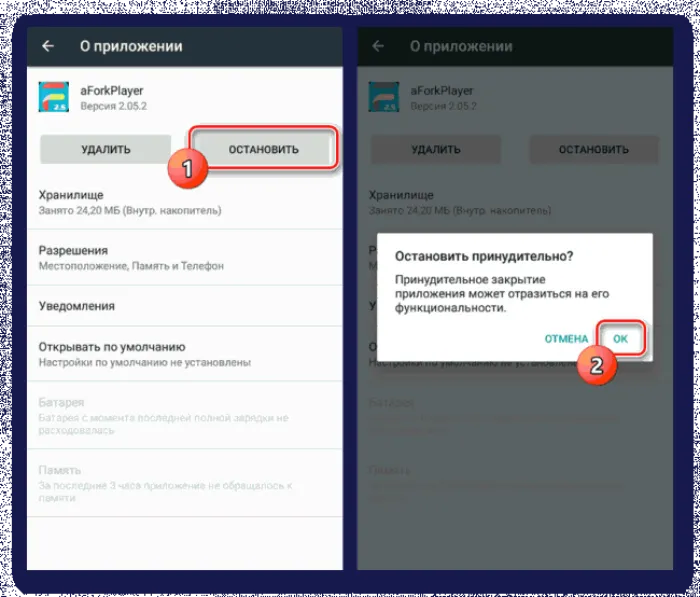Если вы не видите Android-приложение на экране, это еще не значит, что оно бездействует. Многие приложения продолжают работать в фоновом режиме, нагружать процессор и потреблять трафик. Что в этом плохого и как отключить фоновую передачу данных? Ответы — в этом материале.
Когда используется фоновая передача данных
Android — многозадачная система. В ней может одновременно работать множество приложений. Вы можете увидеть все работающие приложения, проведя пальцем вверх от низа экрана. Выбрав любое приложение из списка, вы сделаете его активным. То приложение, которое было активным до этого, не отключится, а перейдет в фоновый режим работы.
Некоторые приложения при нажатии кнопки «Выход» не удаляются из памяти, а также переходят в фоновый режим. Это позволяет неактивным приложениям отслеживать системные события, производить соответствующие действия и выдавать уведомления.
Многие приложения в фоновом режиме продолжают обмениваться данными по сети. Так неактивные мессенджеры выдают уведомления о пришедших сообщениях, банковские приложения оперативно реагируют на происходящие со счетом изменения, а медиаплееры продолжают играть музыку. В фоновом режиме часто скачиваются обновления или дополнительные данные. Так что чаще всего фоновая передача данных скорее полезна, чем вредна для пользователя. Но не всегда.
Чем плоха фоновая передача данных
Фоновая передача данных часто происходит без ведома и контроля пользователя. Приложения скачивают обновления или передают на сервер данные, не спрашивая разрешения и не уведомляя об этом. Поскольку в этот момент приложение неактивно, пользователь даже может не догадываться о том, что оно в данный момент не просто работает, но еще и потребляет трафик.
При слабом Wi-Fi это может привести к падению скорости соединения активного приложения. Например, может прерваться текущая видеоконференция из-за того, что фоновое приложение решило скачать какие-то данные.
Неприятности могут возникнуть и при использовании мобильного интернета. В большинстве тарифных планов объем передаваемых данных по мобильной сети ограничен. И бесконтрольная передача данных в фоновом режиме может незаметно выбрать весь доступный лимит мобильных данных.
В фоновом режиме сервисы и приложения могут передавать данные о ваших действиях в сети. И нельзя забывать о приложениях-шпионах. В фоновом режиме они могут передавать на сервер записи ваших разговоров, ваше местоположение, фотографии с камеры и данные из памяти. Так что контроль фоновой передачи данных приложениями — не паранойя, а разумная предосторожность.
Способы отключения фоновой передачи данных
Общая настройка приложений
Начиная с седьмой версии Android, активность приложений в фоновом режиме можно ограничить через настройки устройства в разделе «Батарея». Раздел «Батарея» бывает как в главном меню настроек, так и в разделах «Обслуживание устройства» или «Оптимизация».
Далее нужно найти пункт «Приложения в спящем режиме», «Постоянно спящие приложения», «Контроль активности» или «Экономия заряда батареи». В зависимости от сборки и версии системы этот пункт также может находиться в разных местах. Поищите в меню «Ограничения в фоновом режиме» или «Мониторинг энергопотребления приложения», в меню настроек (три точки в правом верхнем углу экрана). В некоторых сборках нужный пункт меню может находиться в разделе «Приложения» или «Приложения и уведомления», в пункте меню «Специальный доступ».
После выбора пункта меню на экране появится список приложений. Выберите приложения, активность которых в фоновом режиме вы хотите ограничить и внести их в список «спящих». На некоторых сборках можно более тонко настроить активность приложений в фоновом режиме — от полного отключения до «умного» контроля с сохранением большинства функций.
Однако ограничить активность можно далеко не у всех приложений. Чтобы отключить работу в фоновом режиме некоторых приложений и большинства сервисов системы, вам потребуется получить root-доступ к устройству. Как это сделать, можно прочитать здесь. Но имейте в виду, что получение root-доступа — процесс непростой. Неосторожные и неумелые действия могут привести к потере работоспособности смартфона.
Фоновая передача мобильных данных
Если вас беспокоит исчерпание лимита мобильных данных, можно ограничить использование мобильных данных в фоновом режиме для определенных приложений. Зайдите в раздел «Приложения» или «Приложения и уведомления» настроек телефона. Выберите нужное приложение и нажмите на «Мобильные данные». В открывшемся окне можно разрешить или запретить использование мобильных данных в фоновом режиме. Если деактивировать флажок, приложение сможет пользоваться мобильным интернетом только в активном режиме — когда оно на экране.
Ограничение фоновых процессов
Ограничить передачу данных в фоновом режиме можно через общее ограничение фоновой активности приложений через меню разработчика. Чтобы активировать меню разработчика, нужно зайти в раздел «О телефоне» настроек устройства и семь раз нажать на пункт «Номер сборки». После этого на экране появится сообщение, что режим разработчика активирован.
Меню разработчиков появится в настройках смартфона. В нем нажмите на «Лимит фоновых процессов» и выберите подходящий пункт.
Таким образом можно ограничить количество приложений, работающих в фоновом режиме — вплоть до нуля. Это позволяет запретить работу любых приложений в фоновом режиме даже без получения root-прав. Но, к сожалению, таким образом нельзя выбрать конкретные приложения, которым можно работать в фоновом режиме, а каким нельзя. Да и фоновую работу сервисов системы этот пункт не отключает.
Ограничить количество фоновых процессов можно и вручную. Просто откройте список работающих приложений и закройте все ненужные. Это не только снизит неконтролируемое потребление трафика в фоновом режиме, но и уменьшит нагрузку на процессор.
Некоторые приложения и большинство сервисов не будут отображаться в списке запущенных приложений. Но их можно посмотреть через пункт настроек «Память». В некоторых сборках системы этот пункт находится в меню разработчиков.
Через настройки памяти можно получить список всех недавно запущенных приложений и процессов. Работающие приложения и сервисы можно остановить через меню. Правда, не все. Для остановки некоторых потребуется получение root-доступа.
Полное отключение передачи данных
Если вас беспокоит, что «спящий» в кармане смартфон подслушивает разговоры и куда-то их отправляет, в любой момент можно полностью отключить передачу данных всеми приложениями. При помощи панели быстрых настроек это делается буквально в два нажатия.
При отключении Wi-Fi и мобильной передачи данных, приложения не смогут ничего никуда ничего передавать — даже системные. На обычные звонки и СМС-сообщения отключение передачи данных не влияет. Звонки будут проходить, СМС-сообщения будут доставляться. А вот сообщения и звонки в мессенджерах — нет.
Фоновая передача данных позволяет приложениям поддерживать актуальность данных в неактивном состоянии. Чаще всего такая возможность полезна, но иногда ее лучше ограничить. К сожалению, ограничение фоновой передачи данных возможно не на всех смартфонах и не для всех приложений, так что проверять нужно индивидуально.
Если вы хотите, чтобы ваш Android работал быстро и без сбоев, а батарея держала заряд как можно дольше, вам необходимо разобраться с тем, как работает фоновый режим. Именно процессы этого режима больше всего влияют на заряженность батареи, а в некоторых случаях — и на состояние баланса вашего мобильного. Разбираемся с фоновым режимом Android.
Есть некоторые приложения, которые запускают определенные процессы без команды пользователя, и работа их совершенно незаметна, так как проходит на фоне остальных операций — поэтому их и называют фоновыми. Приложение фактически закрыто, но при этом использует ресурсы оперативной памяти, понемногу съедает заряд батареи. В фоновом режиме приложения получают геолокационную информацию, выполняют синхронизацию с серверами и т.д.
Если зайти в настройки телефона и просмотреть раздел использования оперативной памяти, увидим, что фоновыми процессами будут диспетчер файлов, службы Google, Google Play market, лаунчер, сообщения, электронная почта и другие приложения — каждое из них тратит оперативную память, а значит, влияет на быстродействие системы. Если память слабая, а служб в фоновом режиме много, телефон будет “тормозить”. Иногда операционная система Android автоматически завершает процессы, если оперативной памяти мало.
В работе фоновых процессов на Android есть как плюсы, так и минусы. Вот какие полезные функции выполняют приложения в фоновом режиме:
- передают данные со смартфона в интернет;
- загружают обновления версий (если отмечена функция автоматического обновления);
- получают уведомления — именно благодаря фоновым процессам мы видим сообщения в мессенджерах и push от банков сразу, а не тогда, когда открываем само приложение;
- позволяют слушать музыку со свернутым приложением;
- создают резервные копии данных;
- поддерживают многозадачность смартфона в целом.
Как видим, у фонового режима немало преимуществ — он расширяет функционал смартфона и позволяет выполнять несколько задач одновременно. А вот из-за чего многие пользователи хотят отключить фоновый режим на Android:
- он расходует оперативную память;
- быстро разряжается батарея;
- нестабильно работает операционная система, возможны ошибки и зависания.
Чтобы понять, что сделать с фоновым режимом для ускорения работы телефона, необходимо научиться работать с этими процессами и отключать их при необходимости.
Внимание! В каждой модели телефонов на Android настройка параметров может немного отличаться в зависимости от интерфейса. В то же время, принцип отладки одинаков. В данной статье приводим описание процессов настройки на прошивке MIUI Global.
Чтобы узнать, какие из приложений в данный момент работают в фоновом режиме, необходимо пройти по пути Настройки — Приложения. Здесь приведен весь список доступных на смартфоне приложений, и первыми из них идут те, которые работают в фоновом режиме (они отмечены специальным значком). Их можно остановить принудительно, заходя в каждое приложение и нажимая “Закрыть”. Не рекомендуется закрывать системные приложения, такие как Ядро безопасности, Интерфейс, Поиск устройства, Рабочий стол – это может нарушить работоспособность телефона.
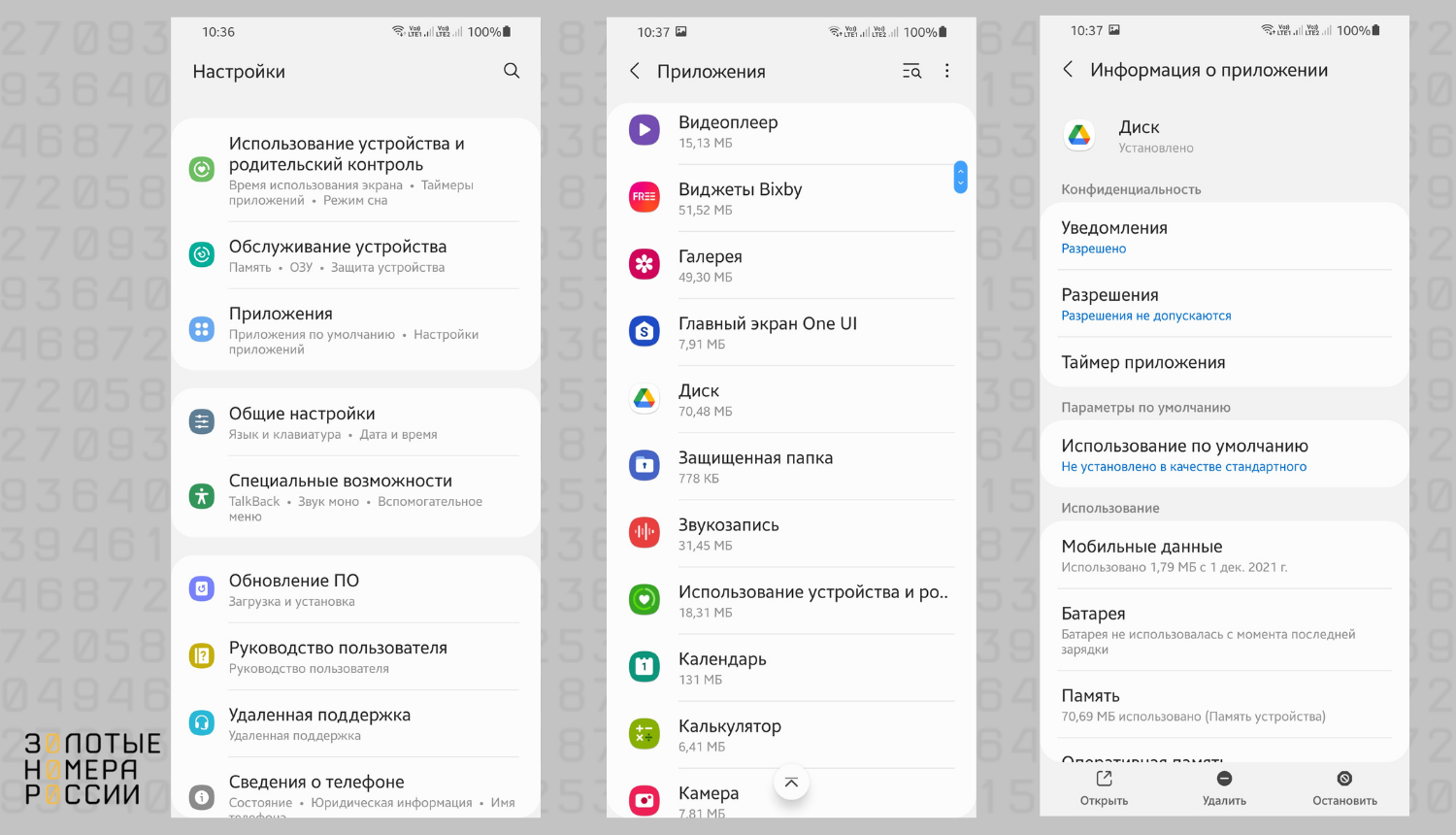
Если зайти в каждое приложение, станут доступны три действия:
- закрыть — это означает остановить работу в фоновом режиме;
- удалить — полностью удалить приложение;
- очистить — стереть данные из кэша, что поможет сохранить память устройства и повысить работоспособность.
В этом же разделе меню можно установить или, напротив, отключить режим автозапуска по каждому приложению. Об этом стоит рассказать подробнее.
Если приложения начинают работать автоматически, а не по команде пользователя, то есть при включении телефона, это тоже “съедает” оперативную память.
Рассказываем, как проверить список автозагрузки на Android.
1. Заходим в Настройки
2. Находим раздел “Приложения”
3. Выбираем раздел “Разрешения”
4. Далее раздел “Автозапуск” — тут смотрим приложения, напротив которых установлен зеленый бегунок.
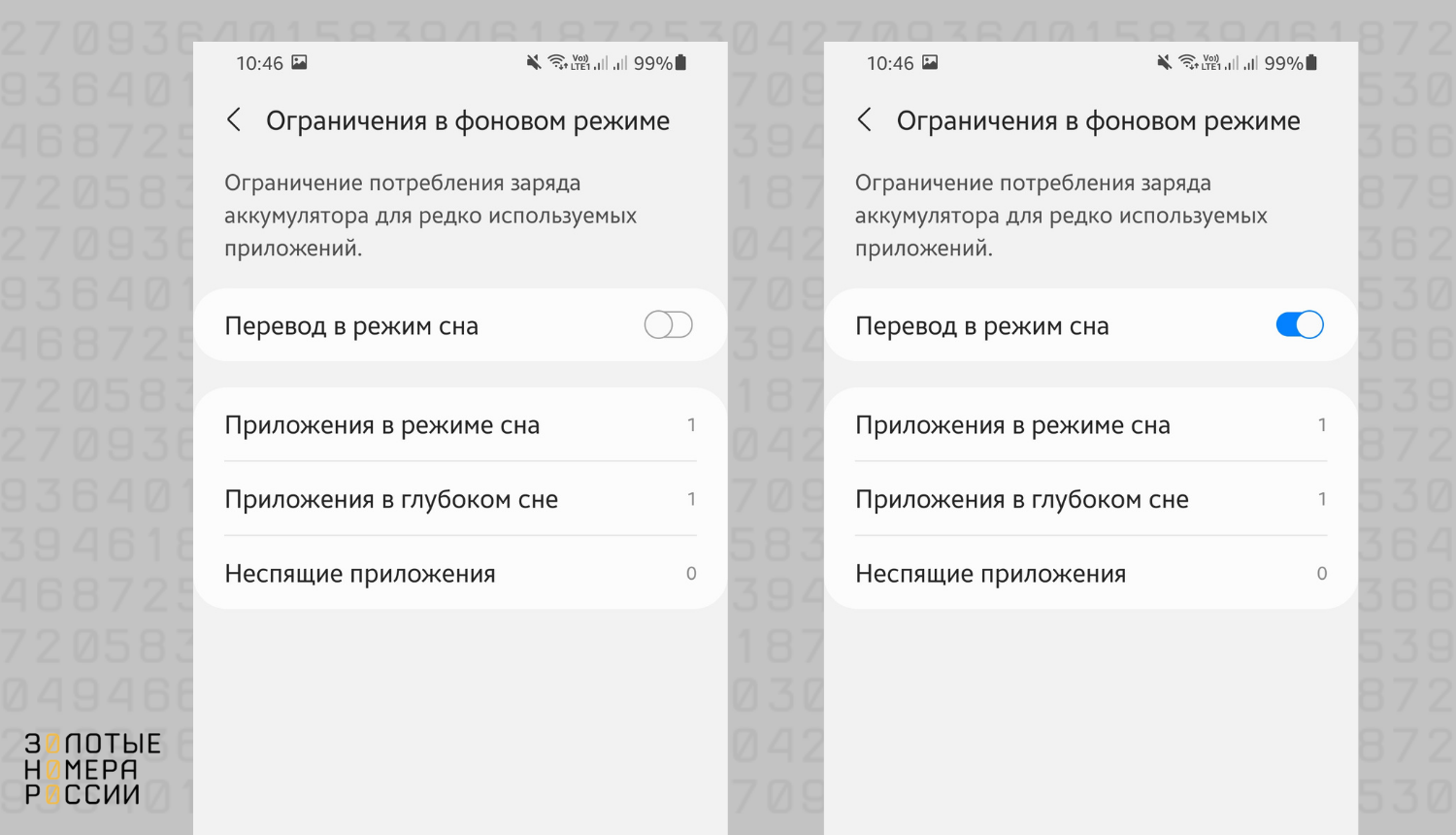
Эти приложения запускаются самостоятельно: проверьте, нужны ли они вам. Оставьте только те, что действительно выполняют полезные функции. Это может быть Яндекс, переводчик, отдельные службы Google. Ниже автозагружаемых приведен полный список приложений, там вы можете включить те, которые должны работать постоянно.
В современных прошивках Android встроена функция Контроль активности — именно она регулирует функции фонового режима.
Есть 4 уровня контроля для каждого приложения:
- нет ограничений — функция не ограничивает работу приложения, оно будет работать в фоновом режиме;
- умный режим — распознавание приложений и действий для поддержания работы важных процессов (контроль активности обрабатывает важные приложения избирательно);
- мягкое ограничение — закрывает приложения после 10 минут активности в фоновом режиме;
- жесткое ограничение — работа в фоновом режиме запрещена.
По умолчанию для всех приложений установлен умный режим, то есть система сама определяет, каким приложениям необходимо работать в фоновом режиме. Разрешаются особые виды активности в мессенджерах, навигаторах, плеерах, при этом нет ущерба для системных фоновых процессов. Если у вас нет проблем с зарядом батареи и позволяет объем оперативной памяти, рекомендуется оставить контроль активности в умном режиме.
Особенно важно вспомнить про работу приложений в фоновом режиме во время заграничной поездки. Приложения будут загружать данные из интернета, автоматически обновляться, отправлять геолокацию, получать уведомления о сообщениях и выполнять прочие привычные действия, но вот расценки на мобильный интернет за границей приведут к тому, что баланс очень быстро уйдет в минус.
Даже если вы не открывали ни одно приложение самостоятельно, буквально не трогали телефон, работа в фоновом режиме может привести к большим затратам. Чтобы этого не произошло, рекомендуется просто отключить мобильный интернет (передачу данных), оставив при этом подключение к сотовой сети. Тогда вы будете получать смс-сообщения и входящие звонки, но не будете обмениваться данными через интернет. Подключение к сети только через wi-fi поможет вам сэкономить на мобильной связи.
С фоновым режимом работы тесно связано понятие гибернации — это спящий режим, при котором освобождается оперативная память и сохраняется заряд батареи. Мобильные приложения тоже можно перевести в спящий режим, увеличивающий время работы батареи. Для удобной работы с гибернацией разработаны специальные приложения, найти которые можно в Play Market. Приведем обзор самых популярных из них.
- Greenify
Утилита, созданная для постановки приложений в спящий режим. Считается лучшей в своей категории, ее часто называют убийцей задач для Android (task killer). Она определяет, какое приложение больше всех тратит заряд батареи, ограничивает для него время работы в фоновом режиме и затем переводит в режим гибернации.
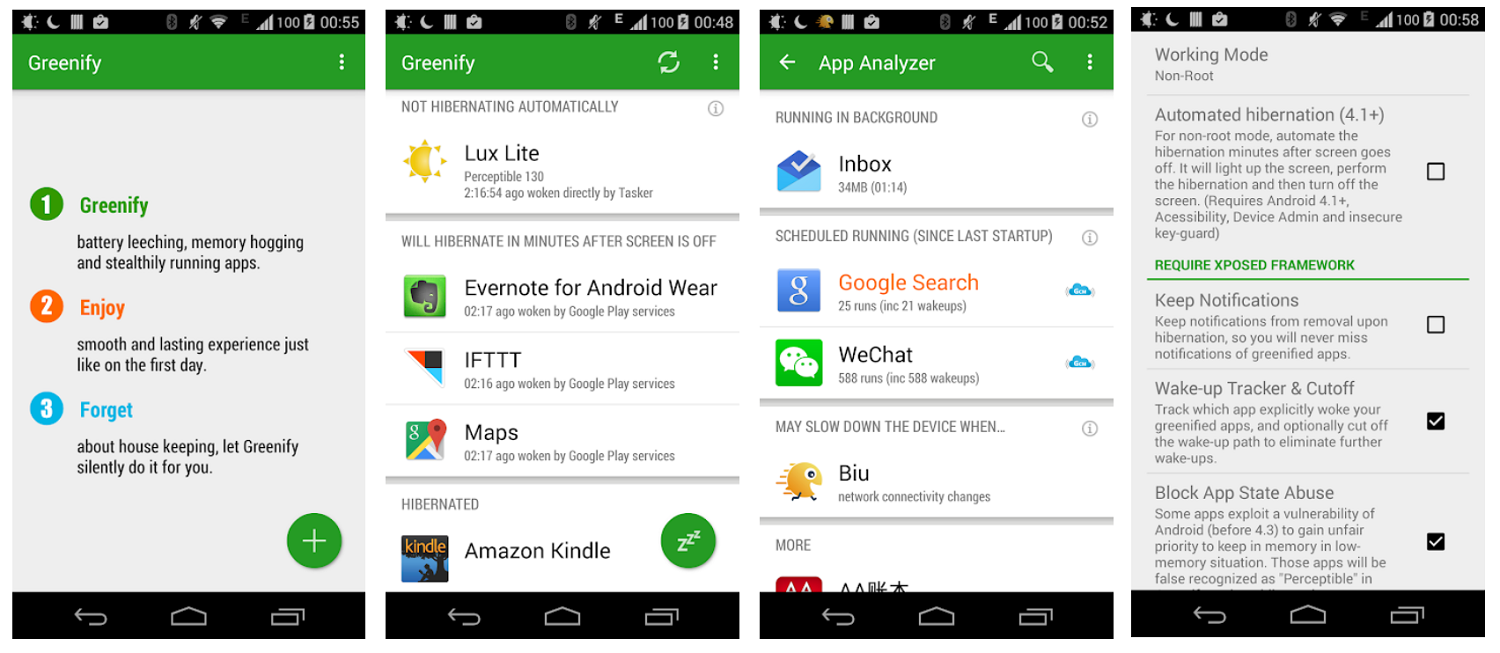
Все это способствует экономии заряда батареи, продлению службы аккумулятора и более плавной и быстрой работе телефона в целом. Особенно актуально для телефонов со слабой оперативной памятью, устаревших моделей — вы удивитесь, насколько быстрыми они могут вновь стать. Greenify также позволяет помещать в черный список фоновые приложения без нарушения функциональности системы. Программа бесплатная, но поддерживает только английский язык интерфейса.
- KillApps
Из названия понятно, что эта утилита тоже “убивает” приложения, а именно: закрывает запущенные в один клик, закрывает фоновые задачи и процессы, поддерживает системные приложения, ускоряет телефон (speed booster), очищает оперативную память и кэш, охлаждает процессор. В платной версии можно останавливать не только пользовательские, но и системные приложения. Есть возможность установки виджета на главный экран. По отзывам, пользователей устраивает простой и понятный интерфейс. Чтобы каждый раз не заниматься закрытием медленных приложений, можно разрешить этому приложению доступ для автоматической оценки. Как и во всех подобных программах, здесь есть ускоритель, очистка оперативной памяти, модуль для ускорения игр.
- Kaspersky Battery Life
Приложение создано лабораторией Касперского для увеличения срока службы батареи смартфонов. Происходит это за счет анализа работающих приложений, выявления самых энергоемких из них и дальнейшей их остановки. Утилита постоянно отслеживает запущенные в фоновом режиме приложения и закрывает их, причем пользователь даже не замечает этого. Умеет точно предсказывать, сколько времени осталось для полного разряда батареи.
Фоновый режим — специальный режим работы некоторых программ и приложений, при котором процессы передачи и приема данных из интернета происходят без ведома пользователя. Для отдельных приложений это необходимое условие работы: именно благодаря фоновым процессам мы вовремя получаем уведомления из мессенджеров и социальных сетей, а не только тогда, когда открываем непосредственно приложения. Благодаря фоновым процессам определения геолокации приложения такси сразу знают, откуда нас забрать.
Остановка фоновых процессов может ускорить работу телефона, так как снижается нагрузка на оперативную память, однако и функционал смартфона существенно снизится. Так что думать над остановкой и отключением фонового режима в Android следует только тем, у кого есть проблемы с работой телефона — обычно на устаревших моделях с ограниченной оперативной памятью.
Если же телефон не “тормозит”, не зависает, приложения не вылетают при использовании, о фоновом режиме беспокоиться не стоит. Единственная рекомендация — отключать передачу данных в международном роуминге, чтобы процессы в фоновом режиме не “съедали” дорогостоящий мобильный трафик.
Современные смартфоны имеют производительность не хуже, чем у компьютеров, а иногда даже превосходят их, несмотря на свои компактные размеры. Поэтому этим устройствам не составляет большого труда обеспечивать работу одновременно нескольких приложений. Для этого есть и ресурсы, и возможности. В этой статье рассмотрим, как сделать, чтобы приложения были в фоновом режиме на смартфонах Android.
Содержание
- Для чего делать, чтобы приложения не закрывались?
- Как сделать, чтобы приложения работали в фоне на Huawei
- Как сделать, чтобы приложения работали в фоне на Xiaomi
- Как сделать, чтобы приложения работали в фоне на Samsung
- Советы по фоновой работе приложений
Для чего делать, чтобы приложения не закрывались?
Приложение работает в фоновом режиме Android — что это значит. В первую очередь, что почувствует пользователь смартфона при этом, это то, что аккумулятор начнёт разряжаться немного быстрее, и некоторые другие приложения, возможно, будут зависать, потому что приложение, которое будет работать в фоне, расходует энергию и ресурсы оперативной памяти. И при этом, оно будет выполнять свои функции.
Надо ли всегда фиксировать нужные приложения в фоне? На самом деле, это не всегда обязательно. Например, вы напрасно опасаетесь, что не получите вовремя уведомление из мессенджера, потому что он не будет работать в фоне. Большинство современных мессенджеров, а также приложений социальных сетей и других, устроены так, что даже без их установки пользователем на фон, они работают, из них приходят уведомления. Поэтому для этих целей в большинстве смартфонов дополнительных действий предпринимать не нужно.
Если же вы хотите, чтобы приложение действительно всегда оставалось открытым и никогда не закрывалось, то можно сделать так, чтобы оно работало в фоне, закрепить его. На всех смартфонах это делается по разному. Рассмотрим данный процесс на нескольких популярных моделях.
Вам может быть это интересно: Можно ли удалить Android System Webview в телефоне?
Как сделать, чтобы приложения работали в фоне на Huawei
Чтобы приложение работало в фоне и никогда не закрывалось на устройствах марки Huawei, сделайте так:
- Запустите приложение, которое хотите оставить работать в фоне.
- Запустите список всех запущенных приложений — обычно для этого надо нажать одну из трёх-четырёх кнопок в нижней части экрана с иконкой квадратика (это отличается в зависимости от настроек смартфона).
- Найдите в списке окошко того приложения, которому хотите разрешить фоновую работу. Удерживая на нём, потяните его вниз. Когда вы отпустите палец, вы увидите, что в верхней первой части у окошка этого приложения появилась иконка замка. Это значит, что приложение закреплено и никогда не будет закрыто.
- Если вы захотите потом убрать это приложение из фона, то сделайте то же самое. При повторении этих действий иконка замка пропадёт и тогда приложение перестанет работать в фоновом режиме.
Данная инструкция подходит для всех устройств Huawei с любой версией Android и прошивки.
Как сделать, чтобы приложения работали в фоне на Xiaomi
На смартфонах бренда Xiaomi всё примерно так же, как и в Huawei. Данная инструкция также подходит для всех смартфонов этой модели с любой прошивкой и версией системы.
- Перед тем, как разрешить приложению работать в фоновом режиме, запустите его.
- Теперь перейдите к списку запущенных приложений. Для этого нажмите в нижней части экрана на кнопку в виде квадратика.
- Когда вы окажетесь в списке запущенных процессов, найдите окошко того приложения, которое хотите сделать в фоне. Тапните на него и появится дополнительное контекстное меню с несколькими иконками. Тапните на иконку в виде замка.
- После этого данное приложение будет отображаться в списке запущенных с иконкой в виде замка. Значит оно закреплено и никогда не закроется, будет работать в фоне.
- Чтобы убрать приложение из фона, сделайте то же самое. В результате повторных действий, замок пропадёт и приложение будет работать в обычном режиме.
Как сделать, чтобы приложения работали в фоне на Samsung
Чтобы приложение работали в фоновом режиме на смартфонах марки Samsung, сделайте следующее:
- Запустите приложение, которое хотите зафиксировать в фоне.
- Откройте список всех приложений, которые на данный момент работают на смартфоне.
- Каждое приложение будет отображаться в виде окошка со своей иконкой в верхней части. Тапните на иконку в верхней части окошка нужного приложения.
- Появится контекстное меню, в котором тапните на раздел «Закрепить это приложение».
- В результате этого снизу справа окошка приложения появится замок, который свидетельствует о том, что приложение останется всегда открытым и будет работать в фоне.
- Чтобы вывести приложение из фонового режима, тапните на иконку в виде замка. Тогда замок пропадёт и приложение будет работать в обычном режиме и может быть закрыто, как и все остальные.
Советы по фоновой работе приложений
Есть ещё несколько вопросов, которые следует осветить по теме работы приложений в фоне на телефонах с Android:
- Иногда в интернете можно встретить совет — для того чтобы приложения на Android работали в фоне, надо установить какое-то ещё дополнительное системное приложение. Однако, как мы выяснили по пошаговым инструкциям в этой статье, никакого дополнительного приложение не нужно. Дополнительное приложение будет лишь нагружать систему, не принося никакой пользы.
- Приложения тратят энергию аккумулятора, а у некоторых смартфонов есть режимы энергосбережения, которые продлевают работу устройства на одной зарядке. Если включен строгий режим, то он может привести к тому, что фоновые приложения будут закрыты, даже если пользователем они были закреплены. Это будет сделано для экономии заряда аккумулятора. Доступ к режимам энергопотребления находится в настройках, обычно в разделе «Батарея».
- Не добавляйте в фон слишком много приложений. Это приведёт к тому, что телефон начнёт зависать. Несмотря на то, что ресурсы современных мобильных устройств достаточно большие, они не безграничны. А фоновые приложения будут потреблять мощности процессора и оперативной памяти. И если таких приложений будет слишком много, то ресурсы закончатся и система начнёт зависать.
- Если у вас другой смартфон, не из тех, что были рассмотрены в этой статье, то ищите возможность закрепления приложения в фоном режиме в том же месте, что и в этих моделях. То есть запустите список открытых приложений и тапните или удерживайте или сделайте другие действия на нужном окошке, чтобы увидеть дополнительные действия и закрепить его.
Посмотрите это видео, в котором показано, как сделать, чтобы приложения оставались в фоне на Андроид.
Операционная система Android, как известно, одна из самых «прожорливых» в плане энергопотребления. И виновники этому — приложения, которые в данной системе по умолчанию работают в фоновом режиме. Мало того, что они сокращают ресурс аккумулятора, так они к тому же с течением времени «забивают» кеш устройства, отчего смартфон начинает глючить. Но и это не все: многие программы, даже если их не запускать, потребляют трафик устройства! Чтобы такого не было, нужно запретить приложениям работать в фоне. Почему стоит отключить работу Android приложений в фоновом режиме будет описано ниже.
Запрет на потребление трафика в фоне
Потребление трафика приложениями, которые пользователь даже не открывает — это распространенная проблема. Идет нагрузка на сеть, соответственно, расходуется и заряд батареи. Пакет трафика, предоставленный оператором, также стремительно сокращается (факт: за пару месяцев редко открывающаяся игра израсходовала почти 450 Мб трафика в фоновом режиме!). Благо, запретить расходовать трафик без надобности возможно крайне просто:
- необходимо зайти в настройки смартфона;
- перейти в пункт «Приложения и уведомления»;
- нажать «Показать все приложения»;
- в списке поочередно войти в параметры каждой программы, коснувшись — для этого строки с ее названием;
- в параметрах приложения выбрать «Контроль трафика»;
- в данном меню сдвинуть ползунок влево с пункта «Фоновый режим».
После этого программа уже не сможет расходовать трафик.
Высвобождение приложений из памяти
Пользователь Android смартфона даже за короткий период времени может открыть множество приложений. Однако, когда они не закрываются, а сворачиваются, то еще примерно пол часа находятся в фоне. Иными словами, они расходуют ресурсы оперативной памяти. Когда ее много — это удобно, так как программа даже спустя несколько минут запускается мгновенно. Однако, если оперативной памяти в устройстве мало, то оставленные в фоне приложения (а их там может находиться с десяток), будут замедлять работу устройства. Чтобы все их закрыть, необходимо нажать функциональную сенсорную клавишу на корпусе или экране смартфона. Откроется меню режима многозадачности, из которого нужно просто извлечь все приложения простым их смахиванием в левую или правую сторону (иногда вверх).
Запрет работы в фоне через настройки
Здесь нужно зайти в настройки, далее перейти в раздел «Батарея», в списке последних приложений найти программы с повышенным аппетитом, кликнуть на них и в открывшемся меню снять галочку с графы «Работа в фоновом режиме».
Принудительная остановка
Потребуется опять открыть настройки телефона и перейти в них в раздел с установленными приложениями. В списке всех выбрать то, которое используется крайне редко. В его настройках нажать на кнопку «Остановить». Это закроет приложение и не позволит ему запуститься. Однако все обновления такого приложения будут удалены. Не рекомендуется в целях стабильной работы устройства и его безопасности отключать сервисы Google.
Закрытие программ и очистка кеша с помощью сторонних утилит
Вообще, очистить кеш приложений можно и в настройках смартфона, но это неудобно, так как придется взаимодействовать с каждой программой. Гораздо проще установить такие утилиты как: Greenify, Clean Master, CCleaner, ES Task Manager, Advanced Task Manager, ShutApp или Naptime. Они умеют закрывать программы, работающие в фоне, и проводить очистку кеша всего в один клик!
Если хотите быть в курсе всех изменений и событий, то обязательно ставьте лайки, делитесь материалами и подписывайтесь на канал. Наша задача – доносить к вам только полезную и актуальную информацию.
Кроме того, приложение можно закрыть через раздел «Приложения» в настройках телефона. Здесь вы можете принудительно остановить каждое приложение по отдельности. Иногда этот способ является наиболее удобным.
Что такое фоновый режим и его настройка в телефоне Андроид
Смартфон — это современное устройство, которое по функциональности можно сравнить с полноценным компьютером. Более того, современные устройства способны работать в различных режимах. Каждый из них влияет на работу определенных приложений, а также на автономность устройства. Поэтому мы рекомендуем разобраться, что такое фоновый режим на телефоне Android и как им можно управлять.
Когда мы говорим о возможностях ограничения фоновых процессов, важно сначала понять, что они собой представляют. Фоновый процесс — это режим работы, в котором приложение выполняется без непосредственного вмешательства пользователя. Это означает, что для того, чтобы программа или игра работала в фоновом режиме, владельцу смартфона не нужно сначала запускать программное обеспечение.
Фоновый режим очень важен для стабильной работы смартфона. Предположим, на вашем устройстве установлен мессенджер WhatsApp. Если бы приложение не работало в фоновом режиме, вы бы не получали сообщения или звонки, пока приложение не было бы запущено. Конечно, эта опция лишает WhatsApp большей части его функциональности, и вы можете полноценно пользоваться им только в фоновом режиме.
Чем фоновые процессы отличаются от активных
Разницу между активными и фоновыми процессами можно легко проиллюстрировать на примере WhatsApp. При включении смартфона Messenger автоматически запускается в фоновом режиме, чтобы в нужный момент вывести на экран уведомление о входящем звонке или сообщении.
Но когда вы открываете полученное уведомление, чтобы прочитать текст сообщения или ответить на звонок, WhatsApp переключается в автоматический режим. Если вы решите закрыть приложение, мессенджер будет снова активирован в фоновом режиме.
Важно. После закрытия приложение продолжает работать, если на смартфоне достаточно оперативной памяти. Чтобы закрыть его навсегда, необходимо выгрузить соответствующий процесс из оперативной памяти.
Еще одно важное отличие активных процессов от фоновых — это, конечно же, их влияние на время автономной работы устройства. Приложения, работающие в фоновом режиме, расходуют заряд батареи медленнее, чем их активные аналоги. На это есть очевидные причины, но не стоит полагать, что фоновые процессы не влияют на время автономной работы.
Как контролировать эти процессы
Владелец смартфона Android имеет возможность управлять фоновыми процессами. Владелец может отключить их или включить вместо них, чтобы важное приложение работало в фоновом режиме.
Зачем это нужно делать
Хотя фоновый режим считается более оптимальным для автономной работы, он все равно оказывает негативное влияние на время автономной работы устройства. Если все приложения работают в фоновом режиме одновременно, смартфон проработает не более 6-10 часов, даже если вы ни разу не прикоснетесь к экрану.
Поэтому для пользователя чрезвычайно важно контролировать фоновые процессы. Это позволит оптимизировать работу устройства и продлить срок его службы на одной зарядке. Далее рассмотрим некоторые варианты ограничения фоновой активности.
Запрет фоновой активности
Для каждого приложения, установленного на смартфоне, можно установить лимит фоновой активности. После этого приложение больше не будет работать в фоновом режиме, но в то же время у вас могут возникнуть проблемы с отображением уведомлений. Однако стоит ограничить активность:
- Перейдите в раздел «Приложения и уведомления».
- Выберите нужное приложение.
- На вкладке Аккумулятор отключите приложение в фоновом режиме.
Приведенный выше алгоритм применим к смартфонам Samsung. Если у вас устройство другого производителя, план действий может отличаться. В частности, на многих телефонах на странице приложения нет вкладки «Аккумулятор», а есть вкладка «Разрешения», где можно запретить приложению работать в фоновом режиме.
Принудительное закрытие процессов
Другой способ остановить фоновые процессы — приостановить их. Как и в предыдущем способе, операцию можно выполнить через настройки смартфона. Инструкции следующие:
- Перейдите в раздел «Приложения».
- Перейдите в раздел «Приложения».
Проделайте то же самое со всеми приложениями, для которых вы хотите ограничить фоновую активность. Если вы не хотите тратить время на закрытие каждой программы по отдельности, просто выгрузите все процессы из рабочей памяти. Для этого откройте список запущенных приложений, проведя пальцем от нижней части экрана к середине или нажав квадратную кнопку на экране, а затем коснувшись символа крестика.
Возможные проблемы
Основная проблема, с которой вы можете столкнуться, если решите ограничить фоновые процессы, — это исчезновение уведомлений. Неважно, если игры перестанут их показывать, но если это произойдет в случае с мессенджером, ситуация станет фатальной. В этом случае рекомендуется выборочно отключить ограничения для отдельных программ.
Иногда возникает и обратная проблема, когда фоновые процессы не хотят быть деактивированными. Важно отметить, что приложение запускается сразу после его запуска. Поэтому, если вы закроете программу после ее перезапуска, она вернется в фоновый режим.
Если у вас есть аккаунт Google, данные пользователя регулярно передаются на удаленный сервер в фоновом режиме. Если вы отключите синхронизацию, некоторая информация не будет храниться в удаленном хранилище. Это снижает энергопотребление и уменьшает трафик данных, поскольку службам Google разрешено передавать данные в фоновом режиме.
Как работает фоновый режим на Андроиде
Фоновый режим похож на ПК-версию технологии, поскольку изначально он появился на настольных операционных системах и лишь позже был перенесен на мобильные платформы, такие как Android, iOS или Windows Mobile.
Здесь приложения запускаются в скрытом режиме, чтобы не мешать пользователю и не влиять на общую производительность системы, но продолжают активно выполнять свои специфические функции:
- Обновление операционной системы и программного обеспечения.
- Общение с сервером для обновления данных в виджетах.
- Уведомление человека о новых текстовых сообщениях или сообщениях в мессенджерах, социальных сетях и т.д.
В целом, приложения на телефоне Android имеют различные режимы работы:
- Активный. Приложение активно запущено.
- Неактивный. Приложение было запущено и находится в фоновом режиме, но не выполняет никаких действий, поскольку устройство переведено в спящий режим и т.д.
- Общие сведения. Приложение не находится на текущем экране, а продолжает работать в свернутом режиме.
- Остановлен. Приложение не выполняет свои операции, но все еще находится в памяти.
- Не работает. Приложение было удалено из списка активно работающих программ или вообще не запускалось.
Рисунок 3 Блокирование фонового использования
Включение и отключение фонового режима на Андроиде
После того как вы ознакомились с фоновым подключением Android, важно знать, как отключить фоновую функцию на Android. Пользователь может просто удалить определенные программы из фона или добавить их туда вместо них.
Полностью отключить функцию нельзя, но можно деактивировать передачу данных. Для этого:
- Зайдите в настройки телефона.
- Выберите «Беспроводные сети» или «Мобильный интернет».
- Найдите пункт «Передача данных» и параметр «Предупреждения и ограничение».
- Установите определенные предупреждения, когда программа потребляет больше трафика данных, чем положено, и ограничьте потребление интернета, когда лимит исчерпан.
Способы сократить количество активных пользовательских процессов через инженерное меню
Остановка» определенных процессов, запущенных в фоновом режиме через технологическое меню, чрезвычайно раздражает. Некоторые варианты для процессоров MTK вообще не предлагают этой опции, поэтому рекомендуется использовать специальные приложения или почистить сам автозагрузчик.
Очистка автозагрузки
Не все знают, как выйти из приложения на Android. Можно даже активировать и деактивировать фон для каждого приложения в отдельности. Это помогает только до перезагрузки телефона. Затем необходимо удалить автозагрузку телефона. Для этого можно использовать специальную программу, так как стандартных решений для этого не существует.
Один из них — All-In-One Toolbox, который позволяет ускорить работу устройства путем удаления ненужных приложений, которые значительно замедляют работу операционной системы при загрузке телефона. Он также устраняет фоновые процессы, сопровождающие запуск приложений во время автозапуска.
Это важно: вы можете сделать то же самое вручную, но для каждого из них необходимо удалить приложения или остановить их деятельность. Для этого зайдите в Настройки, найдите раздел Программное обеспечение и остановите некоторые из запущенных приложений.
Рисунок 4 Остановив программу, вы можете вывести ее из режима автоматического выполнения.
Как посмотреть список процессов, работающих в фоне на Андроиде
Чтобы увидеть список активных и запущенных приложений, необходимо загрузить программу Greenify или решение, описанное выше (All-In-One Toolbox). Сразу после входа в систему перед вами появятся все активные процессы с возможностью их деактивации и перехода в спящий режим.
Если вы не хотите загружать стороннее программное обеспечение, вы можете воспользоваться стандартным решением:
- Перейдите к настройкам устройства.
- Найдите раздел «Приложения».
- Выберите вкладку «Активный».
- Просмотрите список и, при желании, удалите любую программу из памяти, остановив ее.
Рисунок 5 Интерфейс Greenify
Устройства Android (за редким исключением старых моделей) оснащены функцией многозадачности. Это означает, что пользователь может переключаться между окнами без потери информации, быстро переходить к недавно открытому приложению, разделять экран на два рабочих пространства и так далее.
Руководство по фоновой работе в Android. Часть 1
Существует множество статей о фоновых приложениях в Android, но я не смог найти подробного руководства по реализации фонового выполнения — полагаю, потому что появляется все больше новых инструментов для такого рода выполнения. Поэтому я решил написать серию статей о принципах, инструментах и методах асинхронного выполнения в приложениях Android.
Будет несколько частей:
- Основной поток, Выполнение фонового задания с помощью AsyncTask, публикация результатов в основном потоке.
- Трудности при использовании AsyncTask. Loader как один из способов их избежать.
- Работа в фоновом режиме с ThreadPools и EventBus.
- RxJava 2 как метод асинхронной работы.
- Coroutines в Kotlin как метод асинхронных операций.
Давайте начнем с первой части.
Основы UI
Прежде всего, необходимо понять, почему мы имеем дело с фоновой работой в мобильных приложениях.
Все приложения Android имеют по крайней мере один поток, в котором происходит проектирование пользовательского интерфейса и обработка пользовательского ввода. Поэтому его также называют потоком пользовательского интерфейса или главным потоком.
Каждый метод жизненного цикла каждого элемента вашего приложения, включая Activity, Service и BroadcastReceiver, выполняется в потоке UI.
Человеческий глаз переводит меняющиеся изображения в плавное видео, когда частота кадров достигает 60 кадров в секунду (да, это магическое число взято отсюда), поэтому основному потоку требуется всего 16 мс, чтобы нарисовать весь экран.
Продолжительность разговора по сети может быть в тысячу раз больше.
Если мы хотим загрузить что-то из Интернета (прогноз погоды, пробки, сколько сейчас стоит ваш биткоин), нам не обязательно делать это из основного потока. Кроме того, Android не позволяет нам это сделать, поскольку выбрасывает NetworkOnMainThreadException.
Семь лет назад, когда я разрабатывал свои первые приложения для Android, подход Google ограничивался использованием AsyncTasks. Давайте посмотрим, как мы написали код для взаимодействия с сервером (в основном псевдокод):
Метод doInBackground() гарантирует, что он не будет вызван в главном потоке. Но какая нить? Это зависит от конкретного применения. Здесь вы можете увидеть, как Android выбирает поток (это часть исходного кода класса AsyncTask):
Здесь видно, что выполнение зависит от параметра исполнителя. Давайте посмотрим, откуда он берется:
Как уже упоминалось здесь, по умолчанию исполнитель обращается к пулу потоков размером 1. Это означает, что все AsyncTasks в вашем приложении будут выполняться последовательно. Так было не всегда, поскольку в версиях операционных систем от DONUT до HONEYCOMB использовался размер бака от 2 до 4 (в зависимости от количества ядер процессора). После HONEYCOMB задачи AsyncTasks снова выполняются последовательно по умолчанию.
Итак, работа была закончена, байты завершили свой долгий путь из другого полушария. Нам нужно преобразовать их в нечто вразумительное и вывести на экран. К счастью, наша активность налицо. Давайте вставим результат в одно из наших представлений.
О, черт! Вот оно, исключение!
Но мы не делали никаких сетевых вызовов в главном потоке! Верно, но мы пытались нарушить еще один закон UI. UI может быть изменен только через поток UI. Это справедливо не только для Android, но и почти для всех известных вам систем. Причина этого была адекватно объяснена в книге Java Concurrency In Practice. Короче говоря, архитекторы хотели избежать сложных блокировок изменений из нескольких источников (пользовательский ввод, привязки и другие изменения). Использование одного потока решает эту проблему.
Да, но интерфейс нуждается в обновлении. AsyncTask также имеет метод onPostExecute, который вызывается в потоке пользовательского интерфейса:
Как работает эта магия? Давайте посмотрим на исходный код AsyncTask:
AsyncTask использует обработчик для вызова onPostExecute в пользовательском интерфейсе, подобно методу postOnUiThread в компонентах Android.
Обработчик скрывает все внутренние функции. Какие? Идея заключается в том, чтобы иметь бесконечный цикл для проверки сообщений, поступающих в поток UI, и обрабатывать их соответствующим образом. Здесь никто не изобретает колесо, хотя педалей много.
Для Android это реализовано классом Looper, который передается в InternalHandler в приведенном выше коде. Суть класса Looper заключается в методе loop:
Фоновая работа на устройствах Android используется для передачи данных из приложений без участия или работы пользователя, пока смартфон находится в режиме ожидания (когда экран выключен).
Диспетчер задач
Сторонние приложения можно использовать для регулярной и быстрой очистки процессов в фоновом режиме. В качестве примера вы можете посмотреть на диспетчер задач.
Она работает аналогично той, что установлена на вашем компьютере, но интерфейс более простой.
На главном экране есть кнопка «Очистить память», которая позволяет приостановить активные приложения. В настройках можно установить автоматическую очистку при блокировке смартфона.
В процессе установки менеджер задач создает виджет, который можно отображать на главном экране и удалять при необходимости без необходимости открывать приложение.
Ограничение фоновой активности повышает производительность смартфона, особенно при использовании приложений с высокой емкостью, которые ограничивают скорость работы устройства, тем самым экономя заряд батареи.
Блокируя трафик мобильных данных или использование беспроводной связи, вы можете экономить деньги в Интернете и избегать навязчивой рекламы.
Если ваше устройство замедлило работу или объем передаваемых данных увеличился, внимательно проанализируйте поведение приложений и установите ограничения, чтобы улучшить ситуацию.